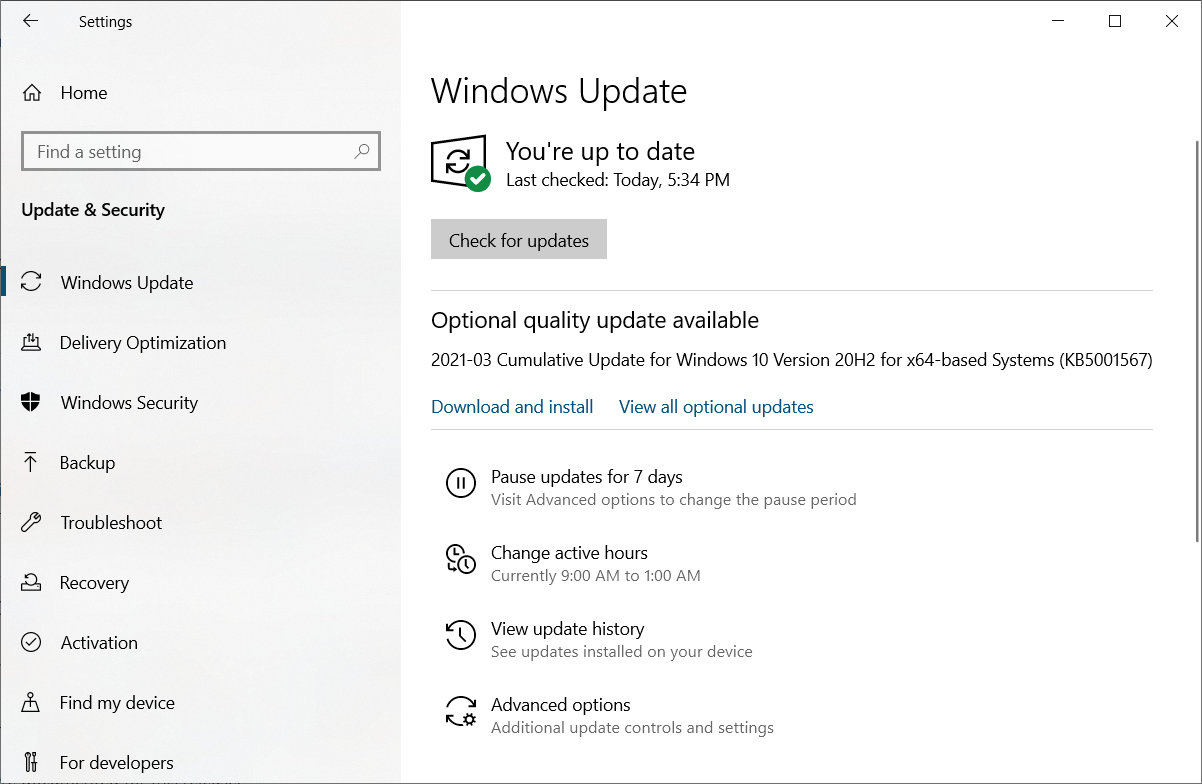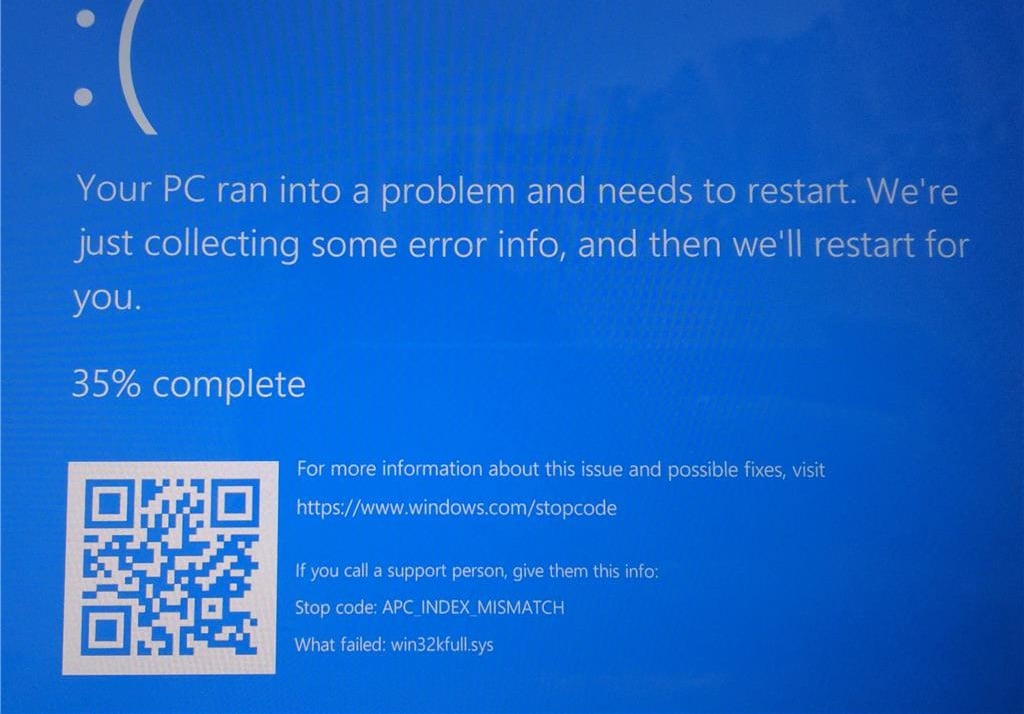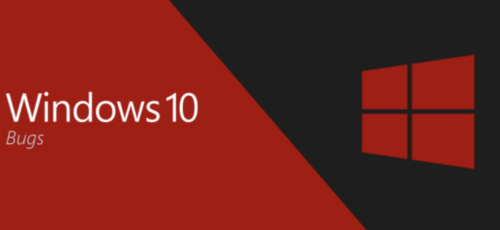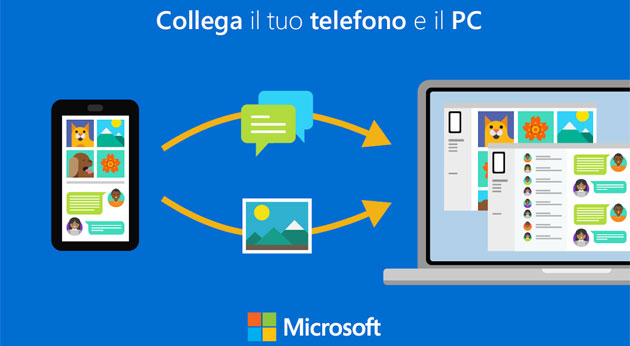Potenziare la RAM “virtualmente” in Windows 10
Il metodo trattato in questo articolo va ad agire sulle dimensioni del file di paging, ossia una parte dell’HD che viene utilizzata dal Sistema Operativo per alleggerire la RAM quando quest’ultima scarseggia. In pratica quando apriamo molti programmi con dei relativi file abbastanza grandi, il Sistema Operativo ,quando la RAM è al limite, sposta i file e i programmi sull’Hard Disk. Tramite questa operazione è quindi possibile potenziare virtualmente la RAM in Windows 10.
In buona sostanza si tratta di una parte dello storage che viene utilizzata dal sistema operativo per andare “in soccorso” della RAM quando quest’ultima è “satura”. Su Windows 10 è quindi possibile aumentarla. Si tratta di un metodo ben conosciuto dagli utenti più “smanettoni”. Lo chiariamo subito: effettuare quest’operazione non farà “miracoli”, ma potrebbe tornare utile in determinati contesti. Nel corso degli anni, gli utenti, per semplicità, hanno fatto riferimento a questo metodo affermando che è possibile “potenziare la RAM in modo virtuale“.

D’altronde, non tutti conoscono l’esistenza del file di paging e dunque non è un male descrivere in questo modo il “meccanismo”, così da far comprendere a tutti di cosa si tratta. In ogni caso, chiaramente non è esattamente corretto dire che si sta “incrementando la RAM”. Il file di paging torna utile in contesti in cui la RAM scarseggia. In genere, questo “meccanismo” può “fare il suo” quando si dispone, ad esempio, di 2GB o 4GB di RAM (alcune persone ritengono che già con 8GB di RAM a disposizione abbia senso fino a un certo punto sfruttare questa possibilità). In ogni caso, si fa riferimento principalmente a PC con poca RAM. Pensiamo, ad esempio, a un computer economico o datato.
Tuttavia, questo metodo non è in grado di stravolgere la vostra esperienza gaming ad esempio. Accingiamoci quindi ad entrare “nel vivo” e scopriamo a cosa serve e come modificare le dimensioni del file di paging. In ogni caso, solitamente i contesti in cui questo metodo torna più utile sono l’editing di video e immagini. Infatti, quando si fa riferimento all’assenza di memoria virtuale per quel che riguarda queste operazioni, in genere gli utenti provano a migliorare le performance tramite il file di paging.
Windows 10
Basta infatti recarsi nelle impostazioni dell’OS, premere sul riquadro “Sistema”, fare clic sulla voce “Informazioni del sistema” e premere poi sul collegamento “Informazioni di sistema”. Si aprirà, dunque, il caro “vecchio” Pannello di controllo.

Da qui bisogna premere sull’opzione “Impostazioni di sistema avanzate”, presente sulla sinistra, facendo poi clic sul pulsante “Impostazioni”, che si trova all’interno del riquadro “Prestazioni”. Dopodiché, risulta necessario spostarsi nella scheda “Avanzate”, premendo sul pulsante “Cambia” disponibile in basso.
A questo punto, è necessario togliere la spunta dall’opzione “Gestisci automaticamente dimensioni di file di paging per tutte le unità”. Una volta fatto questo, nella sezione “Dimensione personalizzate”, bisogna inserire dimensioni iniziali e dimensioni massime in MB (ovviamente fate i vostri calcoli). Basta poi premere sul pulsante “Imposta”, fare clic su “OK” e dare un riavvio per applicare le modifiche.
Chiaramente non vedrete alcun cambiamento nelle indicazioni relative alla RAM nel Pannello di controllo, in quanto non si sta incrementando fisicamente quest’ultima. Lo stesso Windows 10 spiega che “un file di paging è uno spazio del disco fisso utilizzato dal sistema operativo come se fosse RAM“.